[NUC] Hogyan használjuk az UEFI Shell-t a NUC frissítéséhez Visual BIOS-szal
Megoldás
A UEFI Flash BIOS frissítési segédprogram lehetővé teszi a Visual BIOS frissítését az EFI Shellből.
| Megjegyzés | A legtöbb 2019-ben és később szállított NUC az Aptio V* BIOS magot használja, nem a Visual BIOS-t. Ezekhez a modellekhez lásd: BIOS frissítési és helyreállítási utasítások NUC-khoz Aptio 5 BIOS-szal |

- Töltse le a UEFI Flash BIOS Update fájlt (*.UEFI.zip). Példa:

- Kattintson duplán a *.UEFI.zip fájlra a fájlok kibontásához.

- Másolja UefiFlash.efi és a .bio fájlt a bootolható USB eszközre.
- Csatlakoztassa az USB meghajtót az NUC egyik portjához.
- Konfigurálja a cél számítógép BIOS-át, hogy az EFI Shellre bootoljon:
- Nyomja meg az F2 gombot az indítás során a BIOS beállítások eléréséhez.
- Menjen az Advanced > Boot > Secure Boot menübe.
- Tiltsa le Secure Boot, ha engedélyezve van.
- Menjen a Advanced > Boot > Boot Configuration menübe.
- A Boot Devices panelen engedélyezze az Internal UEFI Shell opciót.
- Nyomja meg a F10 gombot a változtatások mentéséhez és a BIOS Setup kilépéséhez.
- Nyomja meg a F10 gombot indítás közben a Boot Menu megnyitásához.
- Válassza ki a UEFI: Built-in EFI Shell opciót.
- Váltson az aktuális könyvtárra a USB flash meghajtóra a parancs beírásával fsX:, ahol X az USB flash meghajtó meghajtószáma az eszközleképezési listából.
Példa: ha az USB meghajtó fs3, akkor írja be fs3: és nyomja meg az Enter gombot. - A parancssorban írja be a UefiFlash.efi XXX.bio parancsot, ahol XXX.bio a .bio fájl neve, majd nyomja meg az Enter gombot.
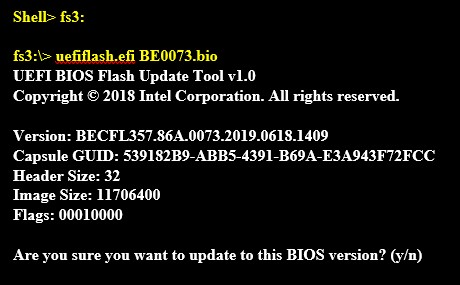
- Nyomja meg az Y gombot a frissítés megkezdéséhez.
- Várjon, amíg a BIOS frissítés befejeződik.
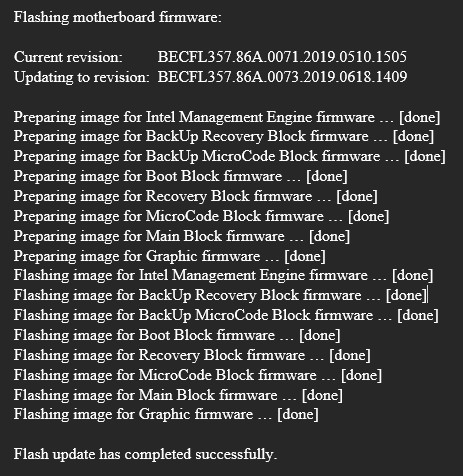
- A számítógép újraindul, amikor befejeződik.
- Állítsa be a BIOS-t az eredeti beállításokra:
- Indítsa újra a számítógépet.
- Nyomja meg F2 a BIOS beállításának belépéséhez az indítás során.
- Menjen Advanced > Boot > Boot Configuration menübe.
- A Boot Devices panelen tiltsa le Internal UEFI Shell-t.
- Menjen Advanced > Boot > Secure Boot menübe.
- Engedélyezze Secure Boot-ot, ha eredetileg engedélyezve volt.
- Nyomja meg F10 a változtatások mentéséhez és a BIOS beállításból való kilépéshez.